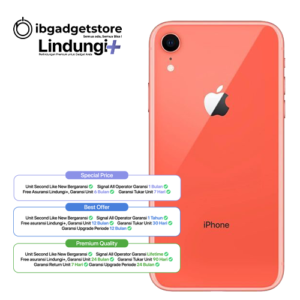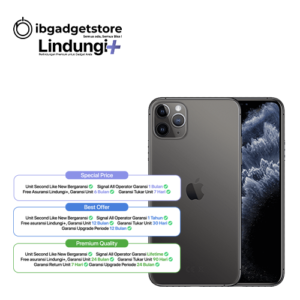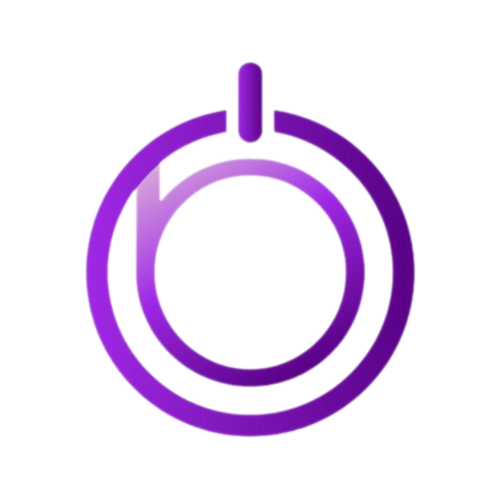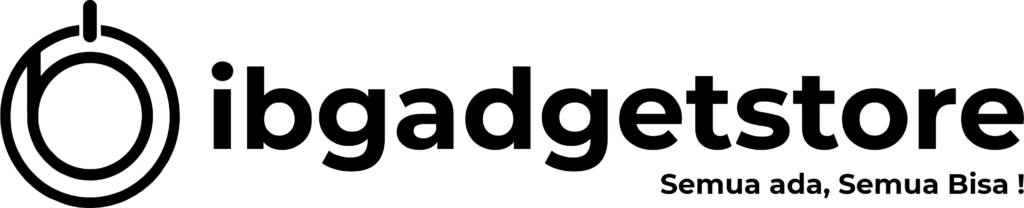Jailbreak iPhone adalah proses menghapus batasan yang diberlakukan oleh Apple pada perangkat iOS melalui penggunaan perangkat lunak eksploitasi. Ini memungkinkan pengguna untuk mendapatkan akses penuh ke sistem operasi iOS, memberikan mereka kemampuan untuk menginstal aplikasi, ekstensi, dan tema yang tidak tersedia melalui App Store resmi Apple. Dengan melakukan jailbreak, pengguna dapat menyesuaikan tampilan dan fungsi perangkat mereka dengan cara yang tidak diizinkan oleh pengaturan baku perangkat.
Meskipun jailbreak dapat membuka banyak kemungkinan baru bagi pengguna iPhone, proses ini juga memiliki risiko. Apple secara resmi tidak mendukung jailbreak dan melakukan jailbreak dapat membatalkan garansi perangkat. Selain itu, karena membuka kunci sistem keamanan yang ditanamkan oleh Apple, perangkat yang telah di-jailbreak menjadi lebih rentan terhadap malware dan aplikasi berbahaya. Pengguna yang memilih untuk melakukan jailbreak harus sangat berhati-hati dalam menginstal perangkat lunak dari sumber yang tidak tepercaya dan selalu memperhatikan masalah keamanan yang mungkin timbul.
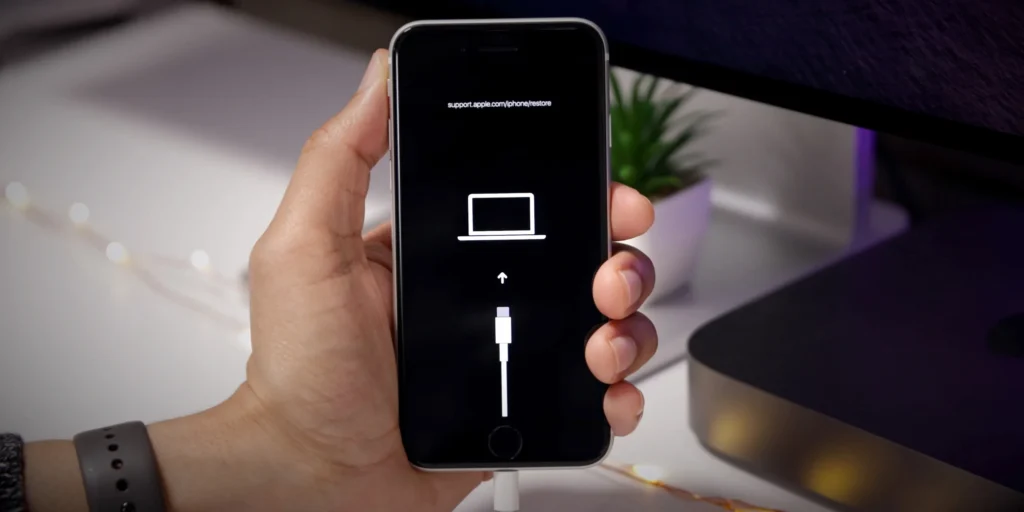
3 Cara Jailbreak iPhone
Apakah Sobat IBGADGETSTORE ingin melakukan jailbreak pada iPhone Sobat IBGADGETSTORE?
Ini 3 cara melakukan jailbreak iPhone dalam panduan komprehensif ini. Artikel ini telah memberikan informasi terperinci tentang cara melakukan jailbreak pada iPhone dan risiko melakukan jailbreak pada iPhone.
1. Menggunakan Checkra1n untuk Mac
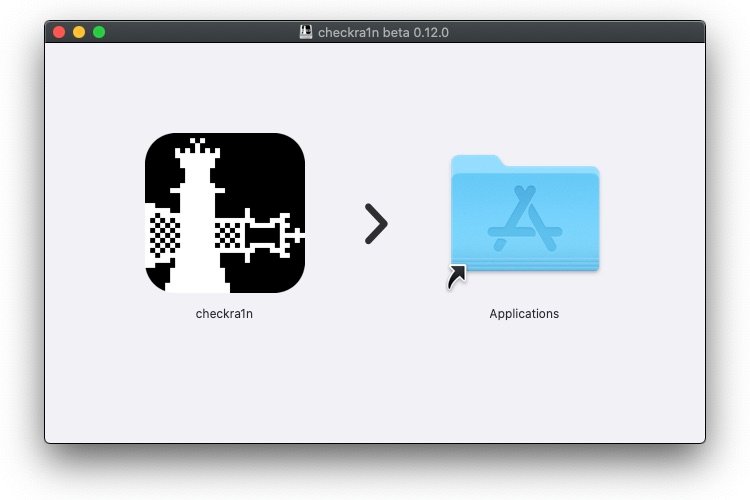
1. Pastikan iPhone Anda kompatibel.
Checkra1n berfungsi pada model iPhone 5s hingga iPhone X yang menjalankan iOS 12 hingga iOS 13. Untuk iOS 14.0 (bukan 14.1), Checkra1n saat ini menawarkan dukungan awal untuk iOS 14 dan hanya berfungsi untuk iPhone 6s, 6s Plus, SE, iPad generasi ke-5, iPad Air 2, iPad mini 4, iPad Pro generasi ke-1, Apple TV 4 dan 4K, iBridge T2.[1] Dukungan untuk lebih banyak model iPhone dan iPad akan ditambahkan dalam beberapa minggu mendatang.
2. Buka https://checkra.in/releases/0.11.0-beta di browser web.
Ini adalah laman web rasmi untuk Checkra1n.
Checkra1n adalah jailbreak semi-tidak terikat. Artinya, jailbreak ini hanya akan berfungsi hingga iPhone atau iPad Anda di-boot ulang. Setelah di-boot ulang, Anda perlu menggunakan aplikasi Checkra1n di komputer Mac atau Linux untuk mengaktifkan kembali jailbreak.
Pastikan iPhone Anda kompatibel. Checkra1n berfungsi pada model iPhone 5s hingga iPhone X yang menjalankan iOS 12 hingga iOS 13. Untuk iOS 14.0 (bukan 14.1), Checkra1n saat ini menawarkan dukungan awal untuk iOS 14 dan hanya berfungsi untuk iPhone 6s, 6s Plus, SE, iPad generasi ke-5, iPad Air 2, iPad mini 4, iPad Pro generasi ke-1, Apple TV 4 dan 4K, iBridge T2.[1]Dukungan untuk lebih banyak model iPhone dan iPad akan ditambahkan dalam beberapa minggu mendatang.
3. Gulir ke bawah dan klik Unduh untuk MacOS atau untuk versi Linux apa pun yang Anda gunakan.
Ini akan mengunduh berkas instalasi untuk Checkra1n.
4. Buka file instalasi.
Anda dapat membukanya secara langsung dari browser web atau folder Unduhan. Ikuti instruksi yang diperlukan untuk menginstal file. Khususnya di Linux. Di Mac, cukup seret ikon Checkra1n ke dalam folder Aplikasi.
5. Sambungkan iPhone ke Mac Anda.
Gunakan kabel lightning yang disertakan bersama iPhone untuk menyambungkannya ke port USB gratis di komputer Mac atau Linux.
6. Klik Mulai.
Letaknya di sudut kanan bawah aplikasi Checkra1n. Ini memulai proses jailbreak.
Sekiranya anda menggunakan model iPhone yang tidak disokong, anda masih boleh cuba memasang jailbreak checkra1n pada peranti anda. Ketahuilah bahwa ini mungkin tidak berfungsi dengan baik. Lanjutkan dengan risiko Anda sendiri. Untuk mengizinkannya dipasang pada perangkat yang tidak didukung, klik Opsi lalu centang “Izinkan versi iOS / iPadOS / tvOS yang belum teruji”.
7. Klik Mulai.
Letaknya di sudut kanan bawah aplikasi Checkra1n. Ini memulai proses jailbreak.
Sekiranya anda menggunakan model iPhone yang tidak disokong, anda masih boleh cuba memasang jailbreak checkra1n pada peranti anda. Ketahuilah bahwa ini mungkin tidak berfungsi dengan baik. Lanjutkan dengan risiko Anda sendiri. Untuk mengizinkannya dipasang pada perangkat yang tidak didukung, klik Opsi lalu centang “Izinkan versi iOS / iPadOS / tvOS yang belum teruji”.
8. Klik Berikutnya.
Ini akan menempatkan iPhone atau iPad Anda dalam mode pemulihan. Anda akan melihat gambar kabel petir di layar iPhone Anda.
9. Baca instruksinya dan klik Mulai.
Anda perlu menempatkan iPhone Anda dalam mode DFU (Device Firmware Update) agar jailbreak ini berfungsi. Baca instruksi pada layar komputer untuk mempelajari cara melakukannya. Pada sebagian besar iPhone yang didukung, Anda menekan dan menahan tombol Power (sudut kanan atas) dan tombol Home (di bawah layar) secara bersamaan. Baca petunjuknya lalu klik mulai.
10. Ikuti petunjuk untuk mengalihkan perangkat Anda ke mode DFU.
Tekan tombol home dan tombol daya secara bersamaan saat diminta.
11. Lepaskan tombol daya.
Terus tahan tombol Rumah, tetapi lepaskan tombol daya saat diminta. Ini akan membuat iPhone Anda berada dalam mode DFU. Anda akan melihat logo Apple dengan logo Checkra1n muncul di layar iPhone Anda. Anda juga akan melihat beberapa teks muncul di layar. Setelah selesai, jailbreak akan diterapkan.
Jika Anda membuka aplikasi Checkra1n di iPhone, Anda akan mendapatkan opsi untuk menginstal Cydia, toko aplikasi tidak resmi untuk aplikasi jailbreak dan tweak.
2. Menggunakan Unc0ver pada Mac
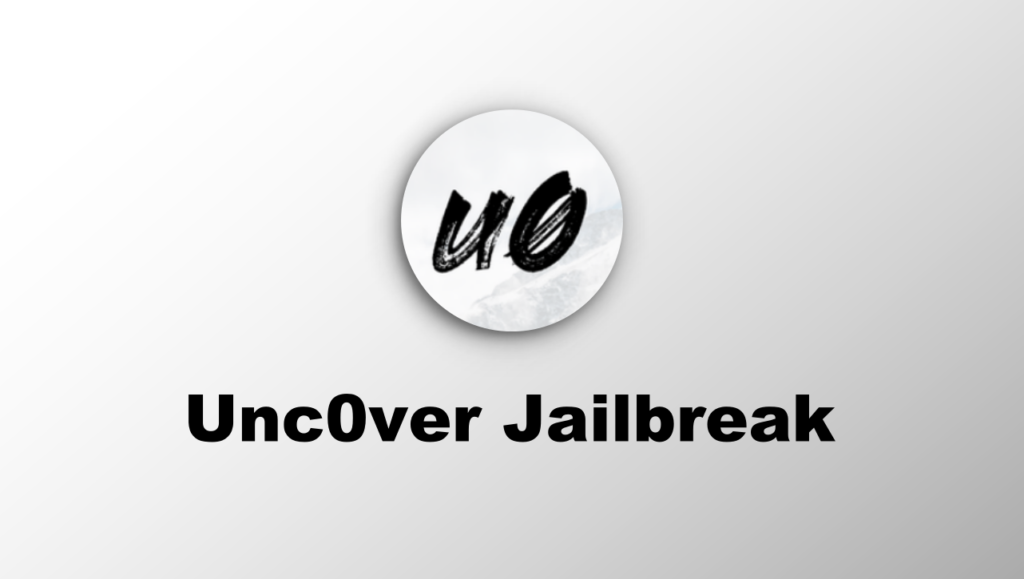
1. Pastikan iPhone Anda menjalankan versi iOS yang didukung.
Perangkat lunak ini sering diperbarui agar dapat digunakan dengan versi baru iOS, tetapi pada Agustus 2020, versi yang didukung adalah iOS 11 – iOS 13.5.5 Beta (tidak termasuk 13.5.1).[4] Untuk memeriksanya, buka https://unc0ver.dev dan gulir ke bawah ke “Kompatibel” di bagian tengah halaman.
- Untuk mengetahui versi iOS yang Anda gunakan, buka aplikasi Pengaturan, ketuk Umum, ketuk Tentang, dan lihat nomor di sebelah kanan “Versi Perangkat Lunak.”
- unc0ver adalah jailbreak yang tidak terikat. Artinya, jailbreak ini hanya akan berfungsi hingga iPhone atau iPad Anda di-boot ulang. Setelah di-boot ulang, Anda perlu menggunakan aplikasi unc0ver di komputer Mac atau Linux untuk mengaktifkan kembali jailbreak.
2. Instal AltStore di Mac Anda.
Aplikasi ini memungkinkan Anda untuk mengakses alat yang dapat melakukan jailbreak pada iPhone Anda. Gunakan langkah-langkah berikut untuk mengunduh AltStore:
- Buka https://altstore.io dan
- Klik tautan macOS di bagian bawah halaman.
- Buka ritsleting file yang diunduh bernama altserver.zip di folder unduhan default Anda. Setelah membuka ritsleting, Anda akan melihat file bernama AltServer.app.
- Di Finder, seret AltServer.app ke folder Aplikasi.
3. Buka AltServer.
Anda dapat melakukannya dengan mengeklik dua kali ikonnya di folder Aplikasi. Ini akan menambahkan ikon berbentuk berlian ke bar menu Mac Anda di dekat sudut kanan atas layar.
- AlterServer.app membutuhkan macOS 10.14.4 atau lebih tinggi untuk beroperasi.
4. Klik ikon AltServer dan pilih Instal Mail Plugin.
Ini akan menginstal plugin untuk aplikasi Mail.
5. Aktifkan AltPlugin untuk aplikasi Mail.
Gunakan langkah berikut untuk menginstal AltPlugin untuk aplikasi Mail:
- Buka aplikasi Mail di folder Aplikasi.
- Pilih menu Mail
- Pilih Preferensi.
- Klik tab Umum.
- Klik Kelola Plug-in.
- Centang kotak di samping “AltPlugin”.
- Terapkan perubahan dan mulai ulang aplikasi Mail.
6. Sambungkan iPhone Anda ke Mac.
Gunakan kabel lightning yang disertakan dengan iPhone Anda atau yang kompatibel dan sambungkan iPhone Anda ke port USB gratis di komputer Anda.
- Jika iPhone Anda menanyakan apakah Anda ingin mempercayai komputer, pilih opsi untuk melakukannya.
7. Klik ikon AltStore dan pilih iPhone Anda.
Anda akan diminta untuk masuk.
8. Masuk dengan ID Apple Anda dan klik Instal.
Gunakan ID Apple yang sama dengan yang Anda gunakan di iPhone. Ini akan menginstal aplikasi AltStore di iPhone Anda.
9. Set up your iPhone to trust AltStore.
Ini diperlukan untuk menginstal Unc0ver. Lakukan langkah-langkah berikut pada iPhone Anda untuk melakukan ini:
- Buka app Pengaturan Anda.
- Pilih Umum.
- Ketuk Manajemen Perangkat.
- Ketuk ID Apple Anda.
- Ketuk Percaya dua kali.
10. Unduh unc0ver.
Setelah Anda mengizinkan AltStore melalui keamanan iPhone Anda, Anda bisa memasang alat jailbreak. Gunakan langkah-langkah berikut untuk mengunduh UnC0ver:
- Buka peramban web di iPhone Anda.
- Buka https://unc0ver.dev.
- 2. Ketuk Unduh v5.3.1.
- Ketuk Unduh untuk mengonfirmasi. Ini akan memulai instalasi.
11. Pasang unc0ver.
Gunakan yang berikut ini untuk memasang jailbreak unc0ver: Buka AltStore pada iPhone Anda. Ketuk Aplikasi Saya di bagian bawah layar. Ketuk Segarkan Semua Masukkan ID Apple dan kata sandi Anda lagi, lalu ketuk Masuk. Ketuk + di sudut kanan atas. Ketuk file “unc0ver_5.3.13.ipa” Ketuk tombol hijau 7 Hari di samping unc0ver untuk menyelesaikan instalasi.
12. Buka UnC0ver.
Ini adalah ikon putih di layar beranda Anda dengan “UO” hitam di dalamnya.
13. Ketuk butang Jailbreak berwarna biru.
Ketika jailbreak selesai, Anda akan melihat pesan yang bertuliskan “Jailbreak Selesai.”
14. Ketuk OK pada pesan konfirmasi.
Ini akan menghidupkan ulang iPhone Anda.
15. Jalankan alat Jailbreak di Unc0ver untuk kedua kalinya.
Ketika iPhone Anda muncul, buka kembali Unc0ver dan ketuk Jailbreak lagi. Ketika jailbreak kali ini selesai, ketuk OK lagi, dan tunggu hingga iPhone Anda melakukan boot ulang. Kali ini, saat iPhone menyala kembali, iPhone Anda telah di-jailbreak.
3. Menggunakan Unc0ver pada PC
1. Instal iCloud
Anda perlu mengunduh dan menginstal iCloud dari situs web Apple (bukan Microsoft Store). Jika Anda telah menginstalnya dari Microsoft Store, klik kanan di menu Start Windows dan klik Uninstall. Kemudian gunakan langkah-langkah berikut untuk menginstal iCloud dari Apple Store:
- Buka https://support.apple.com/en-us/HT204283
- Klik unduh iCloud untuk Windows di situs web Apple di bawah tautan Microsoft Store.
- Buka file iCloudSetup.exe di folder Unduhan Anda
- Ikuti instruksi untuk menginstal iCloud dan masuk dengan ID Apple Anda.
2. Instal AltStore di PC Anda.
Sekarang Anda perlu menginstal alat yang memungkinkan untuk melakukan jailbreak pada iPhone Anda. Untuk menginstal AltStore:
- Buka https://altstore.io.
- Klik Windows (beta ) untuk mengunduh file ZIP.
- Klik kanan altinstaller.zip di folder unduhan default Anda, pilih Extract all, lalu Extract.
- Klik dua kali Setup.exe di folder yang baru diekstrak untuk menjalankan penginstal.
- Klik Berikutnya
- Klik Jelajahi untuk memilih lokasi penginstalan atau pilih Berikutnya untuk melanjutkan.
- Klik Next sekali lagi.
- Klik Yes untuk mengizinkan penginstalan dilanjutkan.
- Klik Tutup.
3. Sambungkan iPhone Anda ke PC.
Gunakan kabel lightning yang disertakan dengan iPhone Anda atau kabel yang kompatibel untuk menyambungkan iPhone ke port USB gratis di komputer Anda.
- unc0ver adalah jailbreak semi-tidak terikat. Artinya, jailbreak ini hanya akan berfungsi hingga iPhone Anda di-boot ulang. Setelah di-boot ulang, Anda perlu menggunakan aplikasi unc0ver di komputer Mac atau Linux untuk mengaktifkan kembali jailbreak.
4. Ketuk Trust pada iPhone Anda saat diminta.
Ini akan muncul setelah iPhone tersambung ke komputer.
5. Instal AltStore di iPhone Anda.
Gunakan langkah-langkah berikut untuk menginstal AltStore di iPhone Anda:
- Klik ikon AltStore di baki sistem (dekat jam) pada PC Anda. Ikon ini terlihat seperti berlian berlubang, dan Anda mungkin harus mengklik panah atas di sebelah kiri jam untuk melihatnya.
- Klik Instal AltStore.
- Pilih iPhone Anda.
- Masukkan ID Apple dan kata sandi Anda
- Klik Instal.
6. Siapkan iPhone Anda untuk mempercayai AltStore.
Hal ini diperlukan untuk menginstal Unc0ver. Lakukan langkah-langkah berikut pada iPhone Anda untuk melakukan ini:
- Buka app Pengaturan Anda.
- Pilih Umum.
- Ketuk Manajemen Perangkat.
- Ketuk ID Apple Anda.
- Ketuk Percaya dua kali.
7. Unduh unc0ver.
Setelah Anda mengizinkan AltStore melalui keamanan iPhone Anda, Anda bisa memasang alat jailbreak. Gunakan langkah-langkah berikut untuk mengunduh UnC0ver:
- Buka peramban web di iPhone Anda.
- Buka https://unc0ver.dev.
- 2. Ketuk Unduh v5.3.1.
- Ketuk Unduh untuk mengonfirmasi. Ini akan memulai instalasi.
8. Pasang unc0ver.
Gunakan yang berikut ini untuk memasang jailbreak unc0ver:
- Buka AltStore pada iPhone Anda.
- Ketuk Aplikasi Saya di bagian bawah layar.
- Ketuk Segarkan Semua
- Masukkan ID Apple dan kata sandi Anda lagi, lalu ketuk Masuk.
- Ketuk + di sudut kanan atas.
- Ketuk file “unc0ver_5.3.13.ipa”
- Ketuk tombol hijau 7 Hari di samping unc0ver untuk menyelesaikan instalasi.
9. Buka UnC0ver.
Ini adalah ikon putih di layar beranda Anda dengan “UO” hitam di dalamnya.
10. Ketuk tombol Jailbreak berwarna biru.
Ketika jailbreak selesai, Anda akan melihat pesan yang bertuliskan “Jailbreak Selesai.”
11. Ketuk OK pada pesan konfirmasi.
Ini akan menghidupkan ulang iPhone Anda.
12. Jalankan alat Jailbreak di Unc0ver untuk kedua kalinya.
Ketika iPhone Anda muncul, buka kembali Unc0ver dan ketuk Jailbreak lagi. Ketika jailbreak kali ini selesai, ketuk OK lagi, dan tunggu hingga iPhone Anda melakukan boot ulang. Kali ini, saat iPhone menyala kembali, iPhone Anda telah di-jailbreak.
Tempat Dapatkan iPhone Baru Terlengkap dan Termurah
Jika sobat IBGADGETSTORE sedang mencari tempat untuk mendapatkan iPhone baru dengan pilihan terlengkap dan harga termurah, tidak perlu mencari lebih jauh lagi dari IBGADGETSTORE terdekat. Di IBGADGETSTORE, kami menawarkan berbagai model iPhone terbaru yang sesuai dengan kebutuhan dan anggaran sobat IBGADGETSTORE. Dari model terbaru hingga yang lebih lama, semuanya tersedia dengan penawaran yang tidak akan membuat kantong sobat IBGADGETSTORE terkuras. Selain itu, tim penjualan kami yang berpengalaman siap membantu menemukan produk yang paling cocok dengan preferensi dan kebutuhan teknologi sobat IBGADGETSTORE.
Kemudahan dan kepuasan berbelanja menjadi prioritas kami di IBGADGETSTORE. Dengan promosi dan diskon yang sering kami tawarkan, sobat IBGADGETSTORE dapat menikmati penghematan lebih sambil mendapatkan iPhone impian. Plus, layanan purna jual kami memastikan bahwa setiap pembelian disertai dengan dukungan teknis dan garansi yang memadai. Jadi, saat sobat IBGADGETSTORE mencari tempat terbaik untuk pembelian iPhone baru, ingatlah bahwa IBGADGETSTORE adalah destinasi yang tak tergantikan dengan harga yang kompetitif dan pelayanan yang luar biasa.
Alamat IBGADGETSTORE Surabaya
IBGADGETSTORE Surabaya terletak di:
- Alamat: Jl. Gayung Kebonsari Timur No.60, Ketintang, Kec. Gayungan, Surabaya, Jawa Timur 60235. Letaknya strategis dan amat dekat dengan pusat kota Surabaya.
- Nomor WhatsApp: 082325708982
- Instagram: @ibgadgetstore
- Link Order: IBGADGETSTORE Surabaya
- Rute Google Maps: IBGADGETSTORE – Toko iPhone Surabaya
Alamat IBGADGETSTORE Malang
IBGADGETSTORE Malang terletak di:
- Alamat: Jl. MT. Haryono, Dinoyo, Kec. Lowokwaru, Kota Malang, Jawa Timur 65145
- Nomor WhatsApp: 6282138617834
- Instagram: @ibgadgetstore
- Link Order: IBGADGETSTORE Malang
- Rute Google Maps: IBGADGETSTORE – Toko iPhone Malang
Alamat IBGADGETSTORE Madiun
IBGADGETSTORE Madiun terletak di:
- Alamat: Jl. Bali No.12 B, Kartoharjo, Kec. Kartoharjo, Kota Madiun, Jawa Timur 63122
- Nomor WhatsApp: 6282337081823
- Instagram: @ibgadget.madiun
- Link Order: IBGADGETSTORE Madiun
- Rute Google Maps: IBGADGETSTORE – Toko iPhone Madiun
Alamat IBGADGETSTORE Lumajang
IBGADGETSTORE Lumajang terletak di:
- Alamat: Jl. Jendral Sutoyo No. 13, Kec. Rogotrunan, Lumajang 67316
- Nomor WhatsApp: 6282338628205
- Instagram: @ibgadget.lumajang
- Link Order: IBGADGETSTORE Lumajang
- Rute Google Maps: IBGADGETSTORE – Toko iPhone Lumajang
Alamat IBGADGETSTORE Ponorogo
IBGADGETSTORE Ponorogo terletak di:
- Alamat: Jl. Diponegoro No. 8, Kec. Mangkujayan, Ponorogo 63413
- Nomor WhatsApp: 6282338628202
- Instagram: @ibgadget.ponorogo
- Link Order: IBGADGETSTORE Ponorogo
- Rute Google Maps: IBGADGETSTORE – Toko iPhone Ponorogo
Alamat IBGADGETSTORE Jember
IBGADGETSTORE Jember terletak di:
- Alamat: Jl. Sumatra No.75a, Tegal Boto Lor, Tegal boto, Kec. Sumbersari, Kabupaten Jember, Jawa Timur 68121
- Nomor WhatsApp: 6282338628224
- Instagram: @ibgadget.jember
- Link Order: IBGADGETSTORE Jember
- Rute Google Maps: IBGADGETSTORE – Toko iPhone Jember
Alamat IBGADGETSTORE Bojonegoro
IBGADGETSTORE Bojonegoro terletak di:
- Alamat: Jl. Mastrip No.9, Kauman, Kec. Bojonegoro, Kabupaten Bojonegoro, Jawa Timur 62113
- Nomor WhatsApp: 6282245258147
- Instagram: @ibgadget.bojonegoro
- Link Order: IBGADGETSTORE Bojonegoro
- Rute Google Maps: IBGADGETSTORE – Toko iPhone Bojonegoro
Keuntungan Membeli iPhone di IBGADGETSTORE
Dengan berbelanja di IBGADGETSTORE Toko iPhone Jawa Timur, kamu bakal dapat keuntungan yang berlimpah ruah. Dari mulai garansi fungsional sampai satu tahun,
Garansi Fungsional Sampai 1 Tahun
Aman dan awet. Semua iPhone yang kami jual mempunyai garansi fungsional sampai satu tahun. Kami juga memiliki service center sendiri yang siap membantu kamu menangani kerusakan yang terjadi pada iPhone kamu kapan saja.
Namun, tenang saja, iPhone yang ada di IBGADGETSTORE semuanya telah melewati tiga kali proses quality control, jadi bisa dipastikan iPhone kami memiliki Grade A++ yang masih sama seperti iPhone baru.
Garansi IMEI Lifetime
Selain itu, kami juga memberikan garansi IMEI Lifetime untuk semua iPhone yang kami jual. Garansi IMEI ini yang membuat kami special dibanding toko iPhone yang lain.
Kamu gak perlu khawatir lagi semisal iPhone kamu mengalami pemblokiran sinya dll. Tinggal datang aja ke IBGADGETSTORE, kamu bisa langsung datang ke kami dan kami akan segera menyelesaikan masalah kamu!
Semua Ada, Semua Bisa!
Di IBGADGETSTORE, kamu bisa melakukan banyak hal, dari mulai membeli iPhone baru, membeli iPhone second, tukar tambah dari android ke iPhone, hingga melakukan kredit.
Nah, semua ini bisa kamu dapatkan di IBGADGETSTORE . Keren, bukan?
Toko iPhone Bergaransi
Nah, buat kamu yang mau beli iPhone di Toko iPhone IBGADGETSTORE, yuk langsung aja beli disini! Kebetulan, khusus minggu ini, kami ada diskon untuk setiap pembelian iPhone XR, dengan harga 3 jutaan ajah, dari harga aslinya 4.800.00 ribu rupiah!